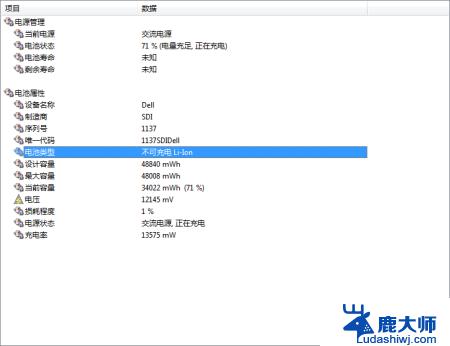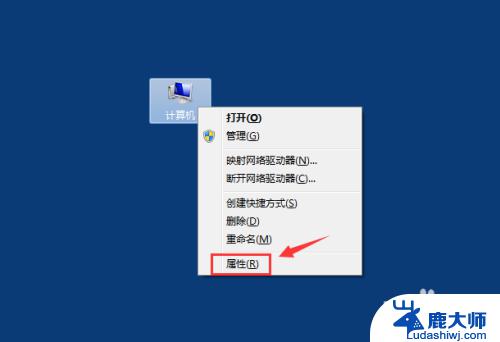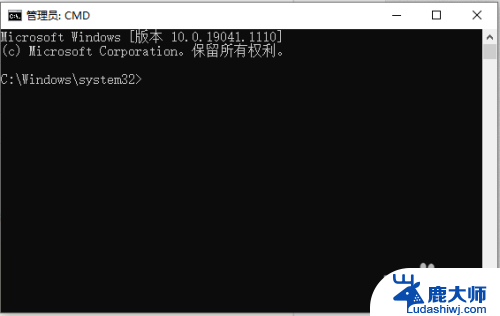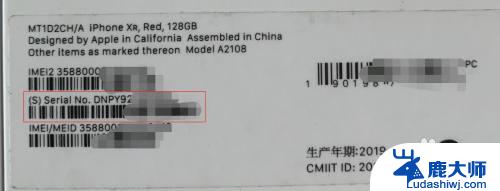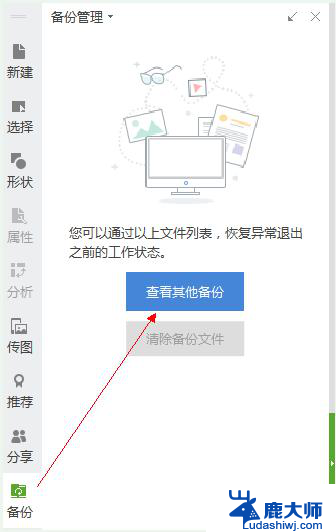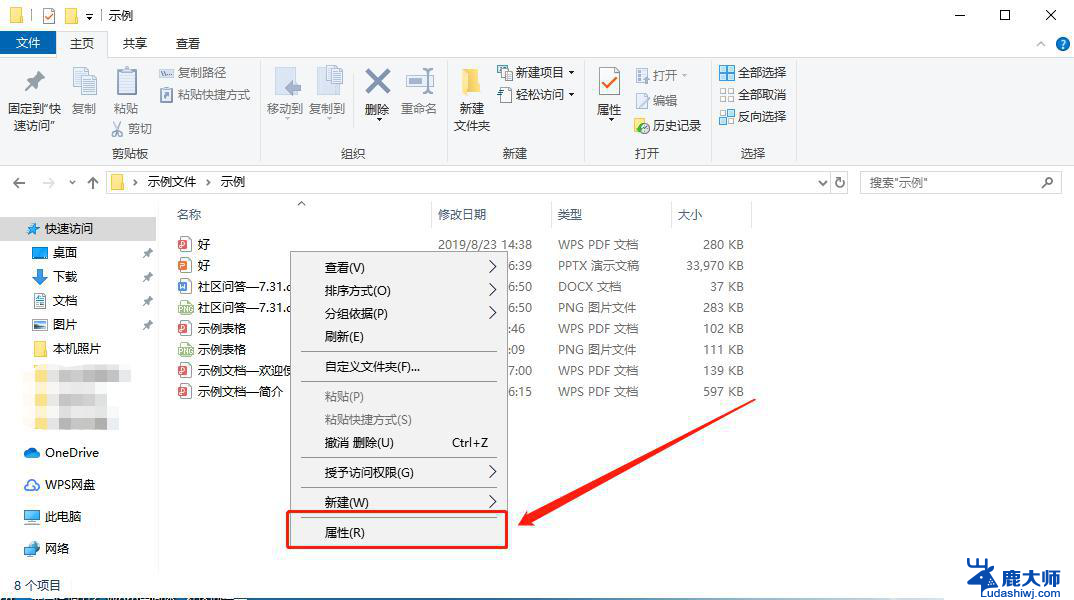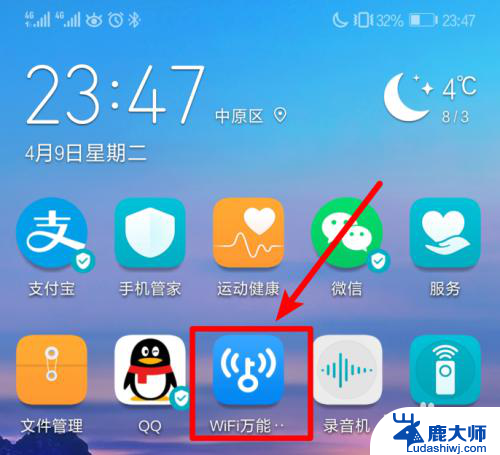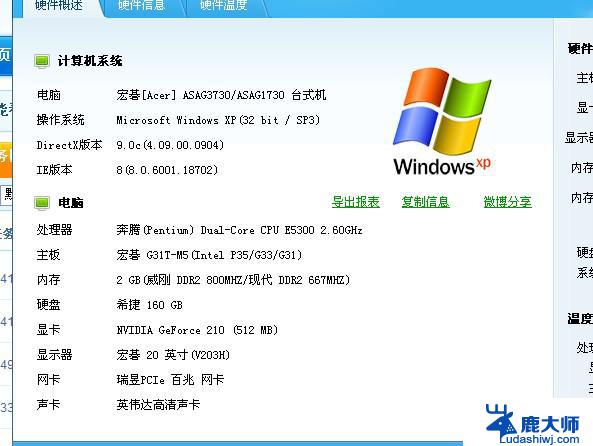怎样查看电脑内存使用情况 内存使用情况查看
更新时间:2024-08-23 11:08:52作者:xtyang
电脑内存是电脑性能的重要组成部分,了解电脑内存的使用情况可以帮助我们更好地管理和优化电脑性能,想要查看电脑内存使用情况,可以通过打开任务管理器来进行查看。在任务管理器的性能选项卡中,可以看到当前正在使用的内存量和内存使用率,同时还可以查看各个程序和进程占用的内存情况。通过查看内存使用情况,我们可以及时发现并解决电脑内存不足的问题,提升电脑的运行速度和稳定性。
步骤如下:
1.右键点击桌面【计算机】,点击属性,弹出【系统】对话框。此时可以了解到电脑本机的CPU情况以及安装内存(RAM)的大小;
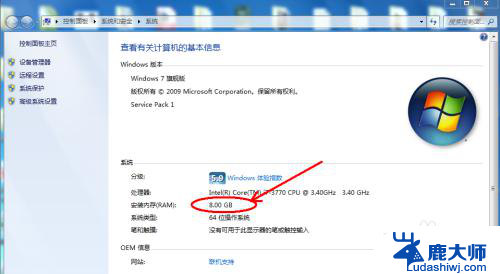
2.右键点击电脑桌面工具栏空白位置,点击【启动任务管理器】。弹出【任务管理器】对话框,点击性能,便可看到电脑内存大小以及电脑内存的使用情况。
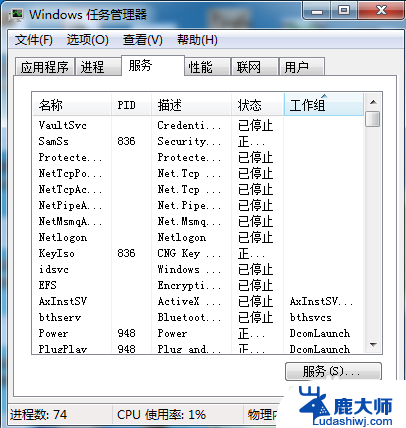
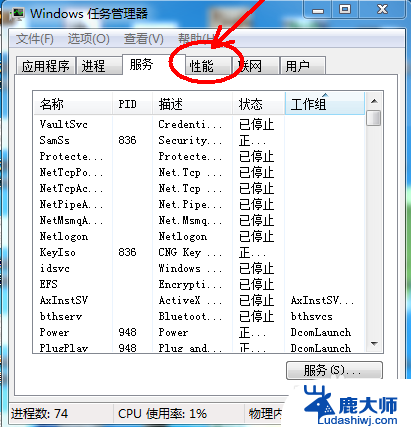
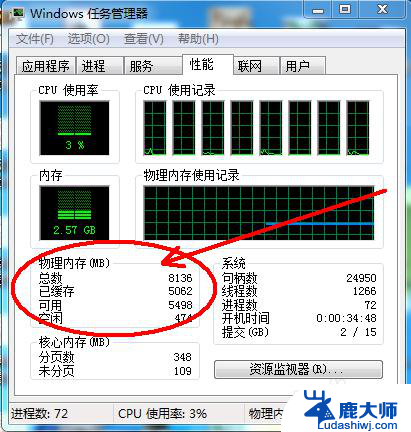
3.如果物理内存大小与装机合理内存差异过大,则说明电脑内存条或者内存条卡槽出现故障。由此便能即使做出处理,避免影响到电脑的正常使用。
以上就是查看电脑内存使用情况的全部内容了,如果有需要的用户,可以按照小编的步骤进行操作,希望能对大家有所帮助。